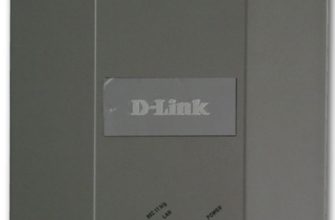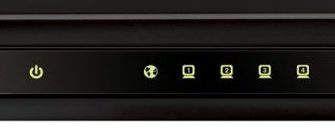Привет, дорогой читатель! Сегодня мы подробно рассмотрим вопрос — как можно быстро попасть в личный кабинет D-Link. Здесь следует сразу уточнить, что именно вы подразумеваете под личным кабинетом. Ведь на самом сайте обычно находится личный кабинет, где можно обменяться данными с производителем или узнать о новинках. В 99% случаев пользователи обращаются именно к «панели администрирования» роутера, в которой можно настроить интернет и Wi-Fi. Но впредь не путайте эти два понятия: они разные и имеют разное значение.

Подключение
Чтобы попасть в роутер D-Link, нужно к нему подключиться. Кстати, сделать это можно практически с любого устройства: компьютера, ноутбука, телефона, планшета или даже телевизора. Подключить можно как по проводу, так и по Wi-Fi. На мой взгляд, самый надежный способ — подключение по сетевому кабелю. Вам нужно взять его и вставить один конец в сетевой разъем на вашем компьютере или ноутбуке, а другой конец вставить в порт LAN.
Также необходимо подключить его к сети с помощью блока питания. Вы также можете подключиться через Wi-Fi. Ищем беспроводную сеть этого устройства, подключаемся, вводим пароль. Если вы получили сетевой ключ, вы можете попробовать подключиться с помощью WPS.

Для этого найдите эту кнопку на корпусе и нажмите ее один раз. Теперь при подключении нужно ввести пин-код; он указан на специальном листе бумаги под устройством.
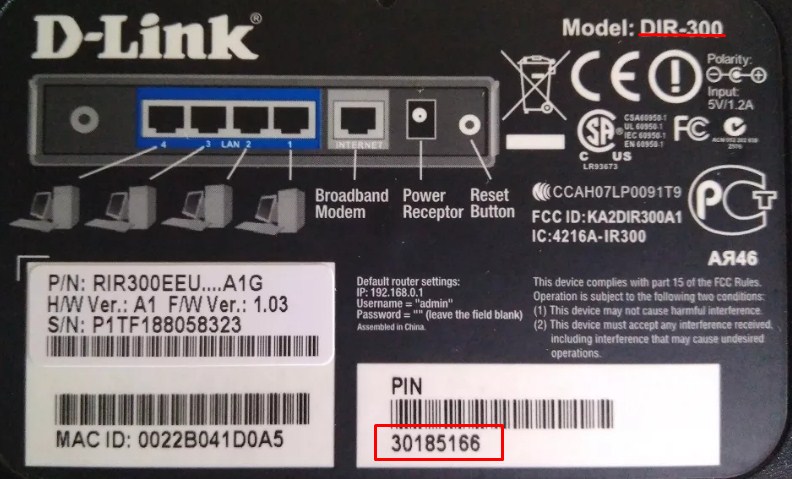
Заходим в Web-интерфейс
В прошивке роутера есть так называемый веб-интерфейс, позволяющий зайти в настройки из любого браузера. Поэтому просто открываем браузер и переходим по любому из представленных адресов: 192.168.0.1, http://dlinkrouter.local или https://dlinkrouter.local.
ПРИМЕЧАНИЕ! Если после этого вы никуда не попали, переходите к следующей главе.

Затем вы должны увидеть меню приветствия, если вы еще не настроили его. Или вы должны ввести имя пользователя и пароль. Значение по умолчанию: admin — admin или admin — *пустая строка*. Точную информацию можно найти на той же этикетке под коробкой.
На новых устройствах уже не ставят эти пароли и логины. Так вот, если на листе бумаги под корпусом ничего нет, следовательно причина не указана, но интернет-центр просит ввести данные, значит кто-то пользовался им раньше. Если его создали сотрудники провайдера, то нужно позвонить и спросить у них. В любом другом случае для доступа в салон потребуется сброс устройства до заводских настроек. Для этого нужно найти кнопку «Сброс» или «Сброс» и удерживать ее нажатой 10 секунд.
Не могу попасть внутрь
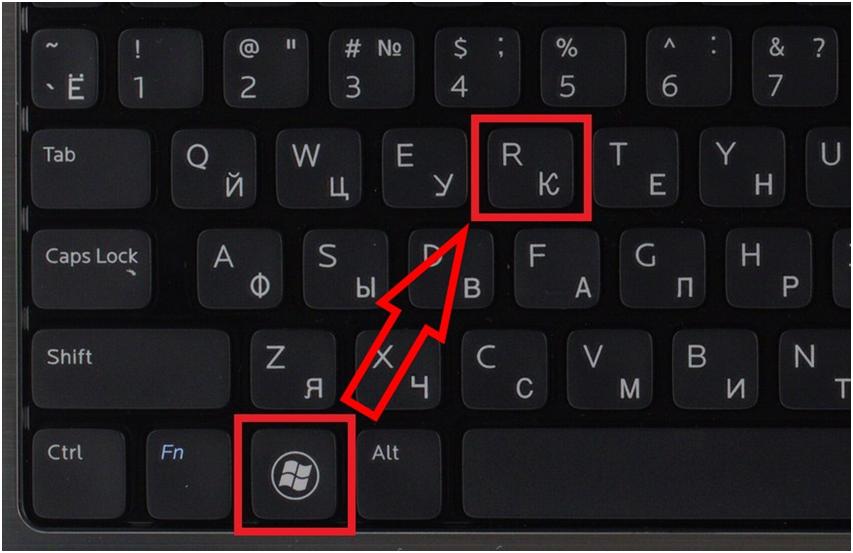
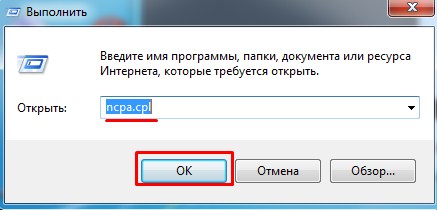
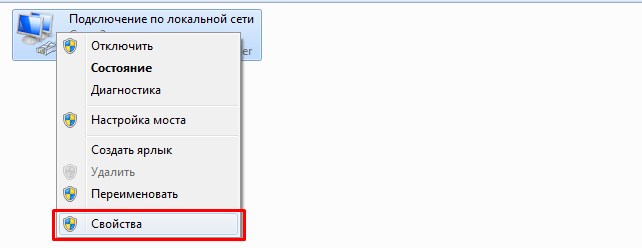
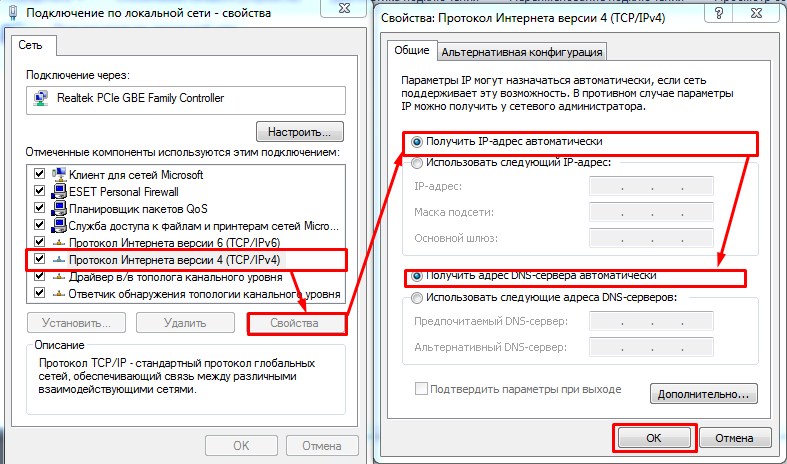
Возможно IP-адрес изменился, если вы заходите с него, но в этом случае вы можете попробовать посмотреть его в командной строке. Запускаем консоль и набираем команду «ipconfig», далее смотрим строку «Шлюз по умолчанию». Если вы не видите там никаких данных, значит, вы не подключены к роутеру; проверьте подключение. На всякий случай можно перезагрузить роутер.